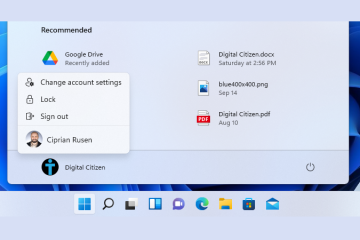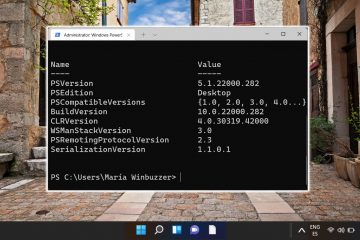Como compartilhar Formulários Google
Depois que um Formulário Google estiver preenchido, é hora de compartilhá-lo com seu público-alvo. Os formulários podem ajudá-lo a interagir com clientes em potencial e aprender mais sobre seus usuários. Você pode até responder a pesquisas e comentários de clientes usando formulários.
Felizmente, compartilhar Formulários Google é um processo fácil. Se você não tiver certeza de como compartilhar um Formulário Google, este artigo explicará como isso é feito.
Compartilhar um Formulário Google por e-mail
O e-mail é uma maneira direta de entrar em contato com um usuário específico. público-alvo. Você pode garantir que ninguém veja o formulário, exceto o seu público-alvo, se enviá-lo diretamente para eles.

Para compartilhar um Formulário Google por e-mail, siga as etapas abaixo:
Iniciar Formulários Google e abra o formulário finalizado.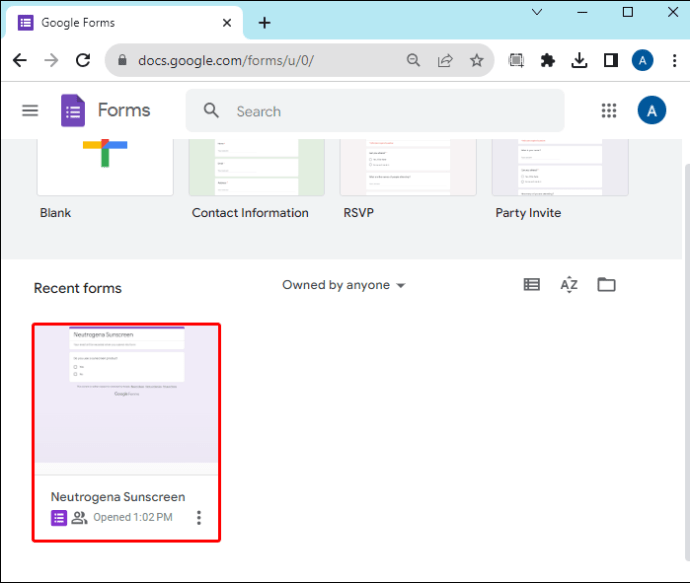 Localize o botão”Enviar”no canto superior direito da tela e clique nele.
Localize o botão”Enviar”no canto superior direito da tela e clique nele.
Insira os endereços de e-mail para os quais seu formulário será enviado.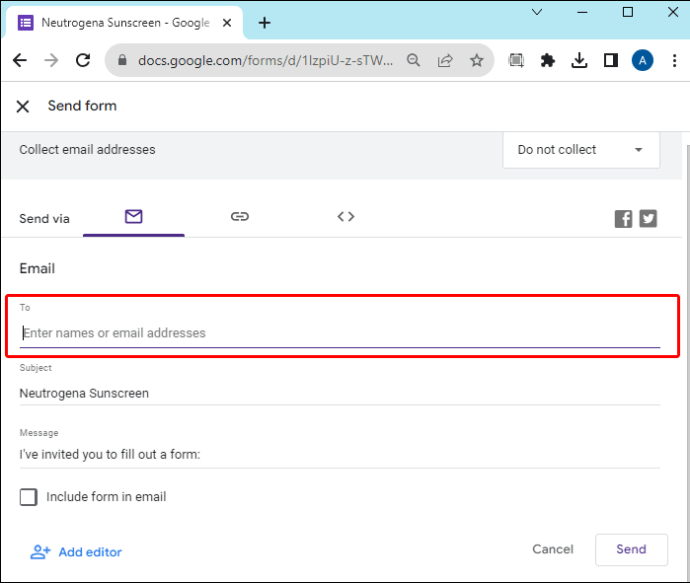 Adicione um assunto de e-mail e uma mensagem, se desejar.
Adicione um assunto de e-mail e uma mensagem, se desejar.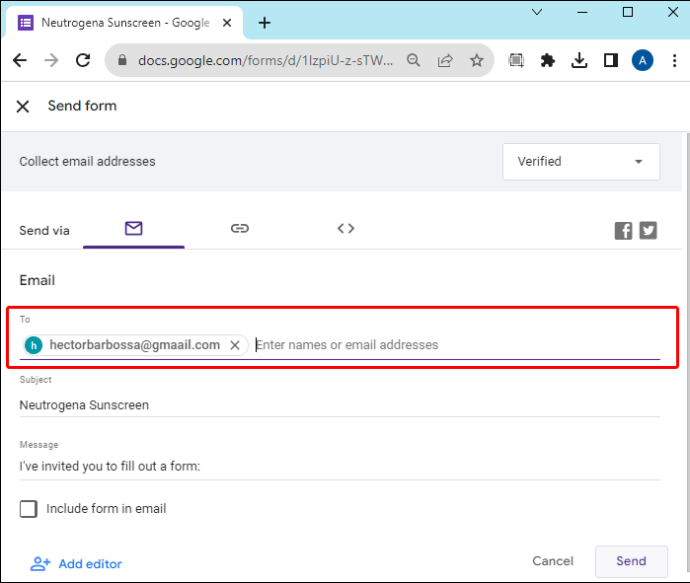 Clique em “Enviar”para concluir o processo.
Clique em “Enviar”para concluir o processo.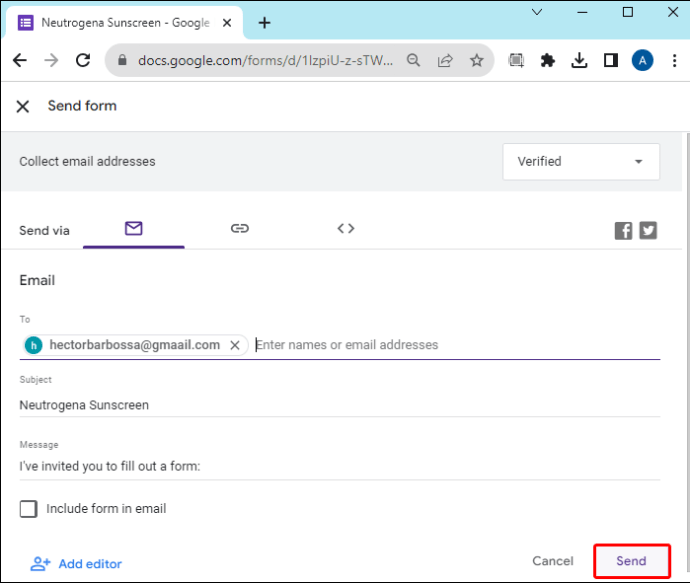
O formulário será compartilhado com os endereços de e-mail que você incluiu. Os destinatários poderão acessar e responder ao Formulário Google.
Use as mídias sociais para compartilhar um Formulário Google
Se os destinatários-alvo não forem uma lista de pessoas específicas, as mídias sociais fornece exposição a um público amplo. Para compartilhar um Formulários Google nas redes sociais Twitter e Facebook, siga estas etapas:
Abra seu formulário no Formulários Google.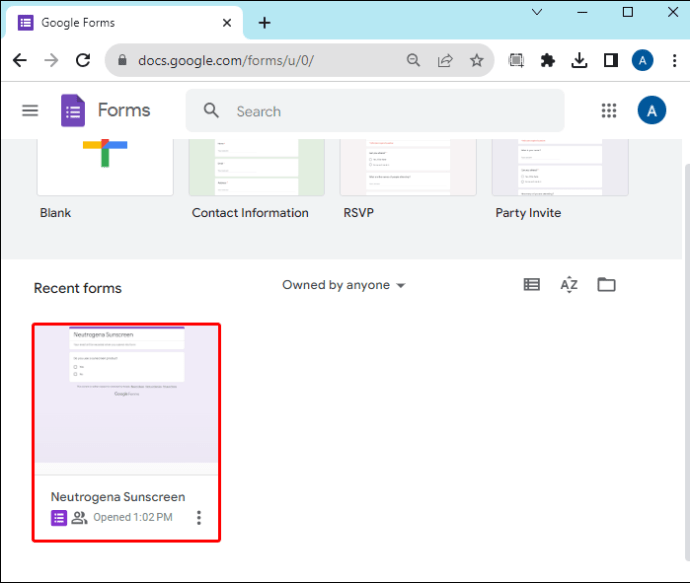 Clique em “Enviar”no canto superior direito.
Clique em “Enviar”no canto superior direito.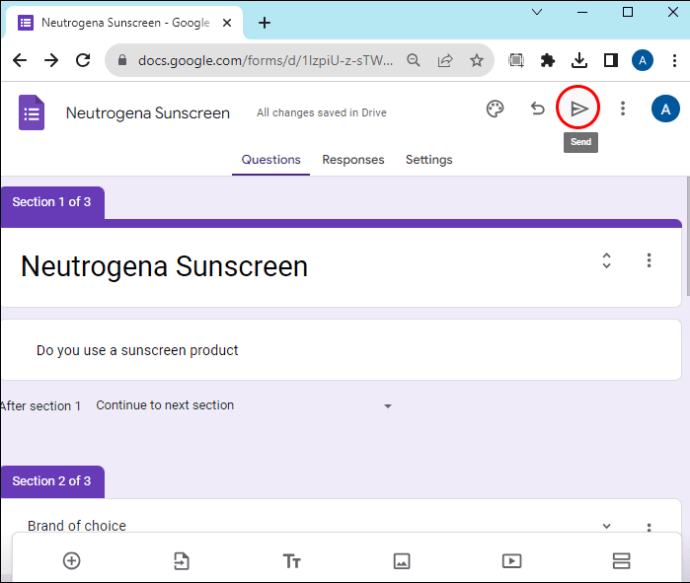 No canto superior direito, você verá opções para escolher Twitter ou Facebook. Escolha sua plataforma de mídia social preferida.
No canto superior direito, você verá opções para escolher Twitter ou Facebook. Escolha sua plataforma de mídia social preferida.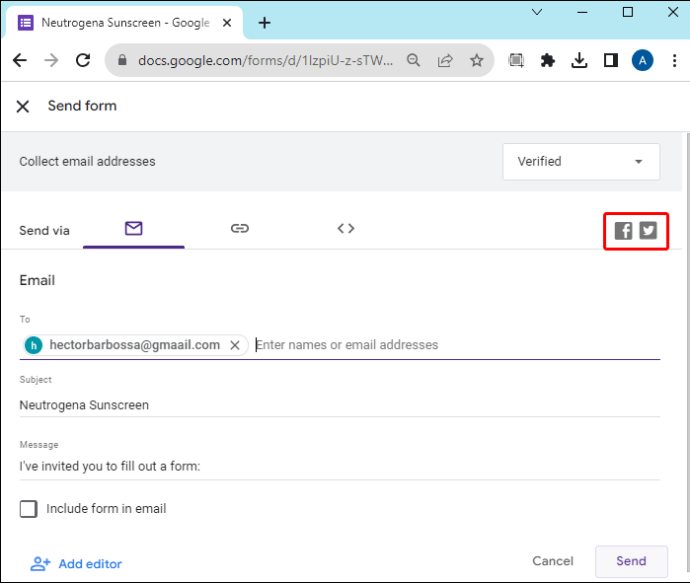 Siga as instruções na tela para concluir o processo de compartilhamento.
Siga as instruções na tela para concluir o processo de compartilhamento.
Qualquer pessoa que acessar o formulário poderá respondê-lo, mas por padrão não poderá para ver as respostas de outras pessoas ou editar o formulário.
Incorpore um Formulário Google em um blog ou site
Você pode configurar uma postagem de blog ou site para hospedar seu formulário para um nível extra de profissionalismo. Para usar o formulário dessa forma, siga estas etapas:
Inicie o Formulários Google e abra seu formulário.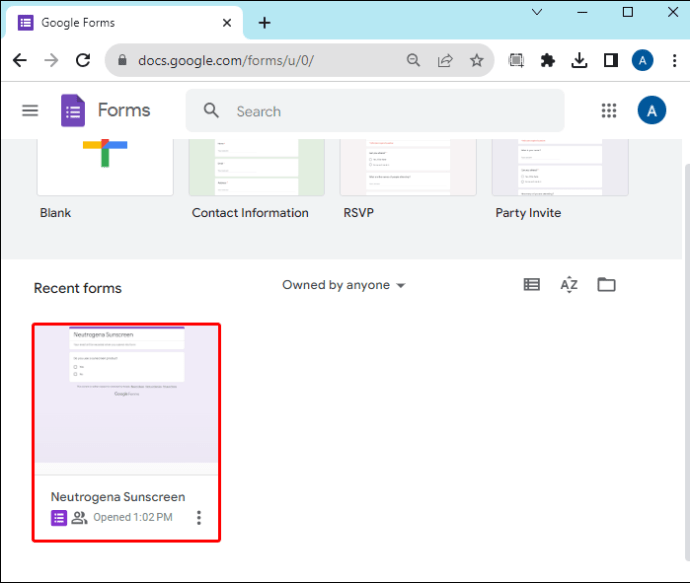 No canto superior direito, clique em “Enviar.”
No canto superior direito, clique em “Enviar.”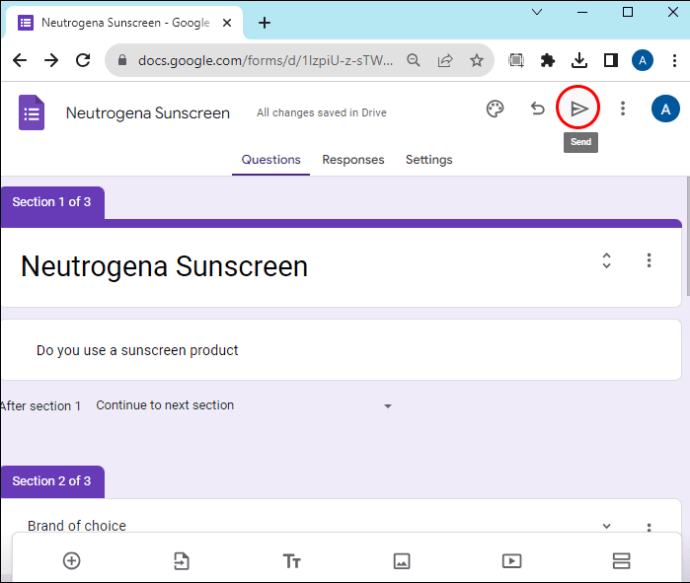 Clique em “Incorporar <>“na parte superior da tela.
Clique em “Incorporar <>“na parte superior da tela.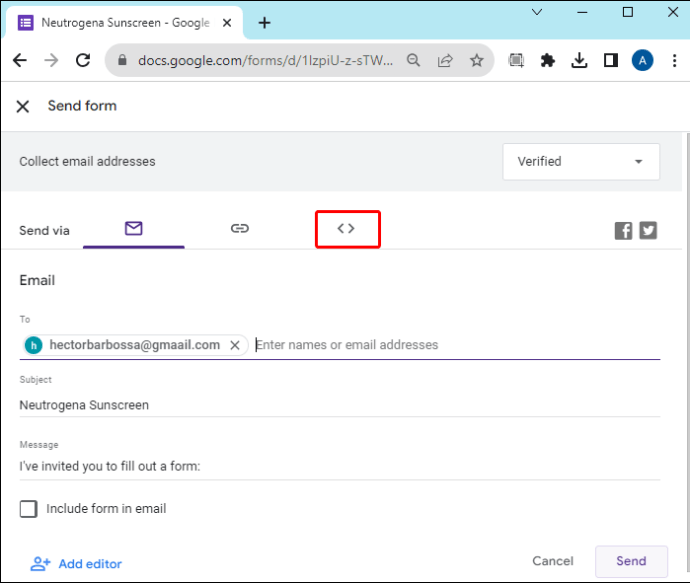 O código HTML aparecerá para um formulário incorporado. Copie o código HTML.Ctrl + c para Windows
O código HTML aparecerá para um formulário incorporado. Copie o código HTML.Ctrl + c para Windows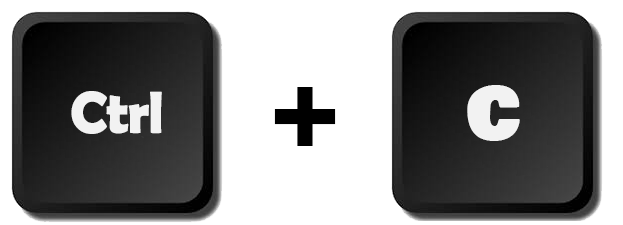 Cmd + c para Mac
Cmd + c para Mac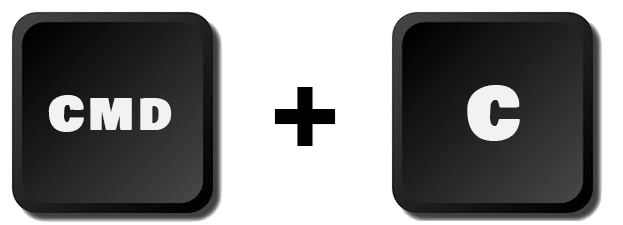 Cole o HTML no código do seu blog ou site.Ctrl + v para Windows
Cole o HTML no código do seu blog ou site.Ctrl + v para Windows
Cmd + v para Mac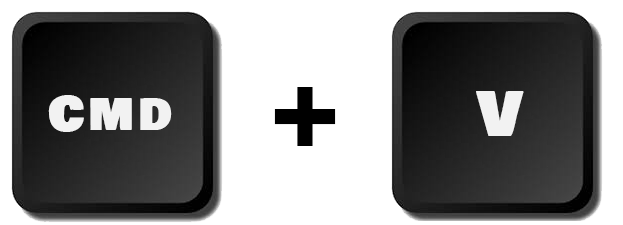
Depois que o formulário estiver em seu blog ou site, qualquer pessoa que o visitar terá acesso a ele.
Compartilhe um Google Formulário por link
Um link de formulário pode ser a melhor maneira de compartilhar um Formulário Google se você precisar comunicá-lo por meio de uma plataforma de terceiros. Se você quiser enviar o formulário usando um aplicativo de mensagens, por exemplo, ter um link permitirá que você compartilhe o formulário facilmente em qualquer plataforma.
Abra o formulário no Formulários Google.
Clique em “Enviar”no canto superior direito.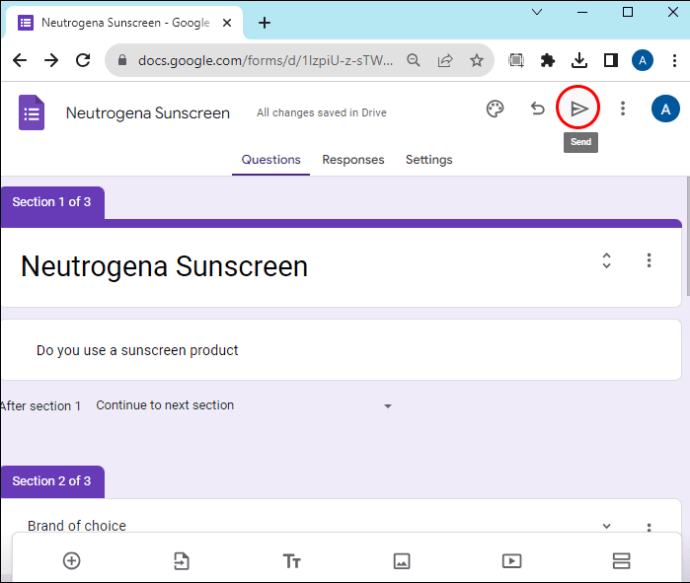 Selecione “Link”ao lado do ícone do elo da corrente. Ele estará no topo da página.
Selecione “Link”ao lado do ícone do elo da corrente. Ele estará no topo da página.
Copie o link com:Ctrl + c para Windows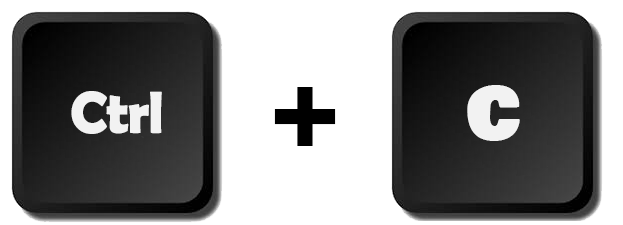 Cmd + c para Mac
Cmd + c para Mac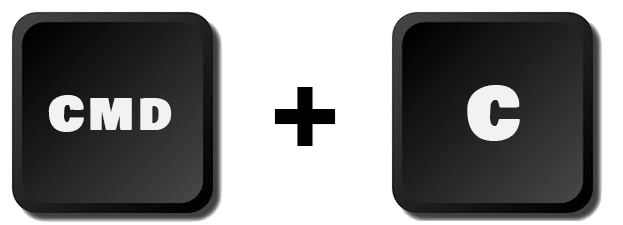 Cole o link em sua mensagem aplicativo ou plataforma de comunicação. Você também pode colar o link em e-mails, mensagens de texto, plataformas de mídia social etc.
Cole o link em sua mensagem aplicativo ou plataforma de comunicação. Você também pode colar o link em e-mails, mensagens de texto, plataformas de mídia social etc.
Mesmo se estiver se comunicando por meio de uma ferramenta interna específica da sua organização, você pode compartilhar um Formulário Google com um link.
O que fazer antes de compartilhar um Formulário Google
Antes de compartilhar um Formulário Google, existem algumas opções importantes para personalizar. Isso ajuda você a reunir as respostas corretas e orientar seu público a responder corretamente.
Limitar cada usuário a uma resposta
Se você está preocupado com a possibilidade de as pessoas responderem várias vezes, esta opção impede que isso aconteça. Para garantir que cada visualizador do formulário responda com uma única resposta exclusiva, ative a opção “Limitar a 1 resposta”. Isso faz com que cada usuário faça login em sua conta do Google antes de responder, evitando que responda ao mesmo formulário várias vezes.
Com o formulário aberto no Formulários Google, clique em “Configurações”.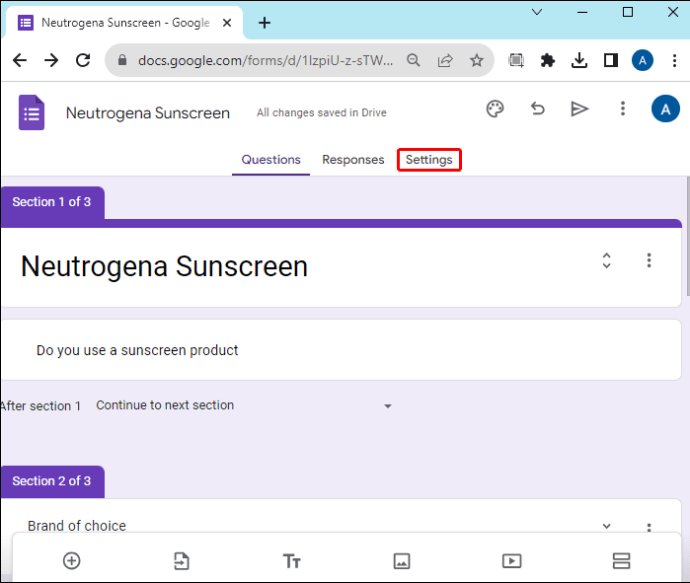 Clique na seta suspensa ao lado de “Respostas”.
Clique na seta suspensa ao lado de “Respostas”.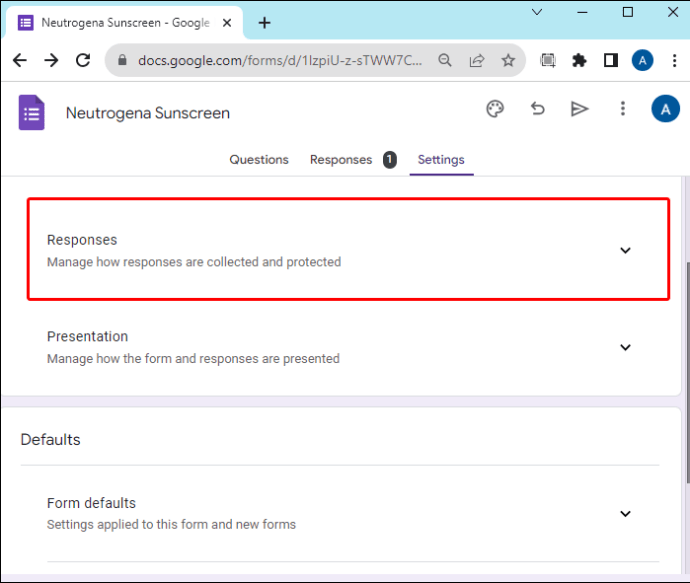 Ative “Limitar a 1 resposta.”
Ative “Limitar a 1 resposta.”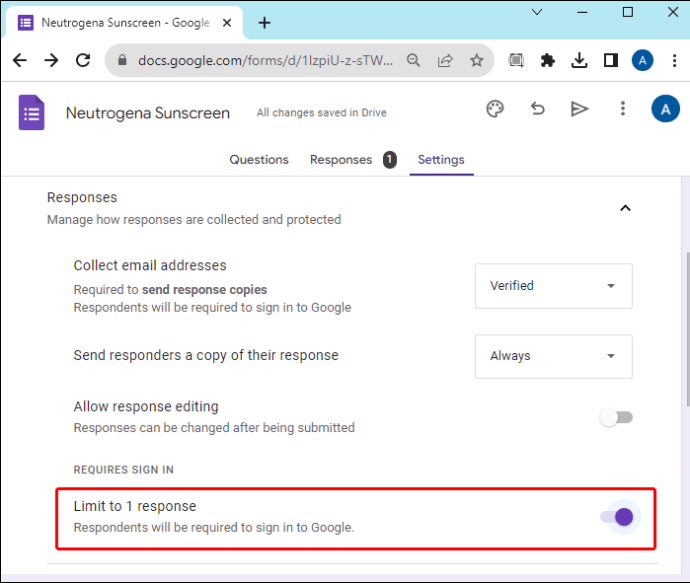 Se você ativar a configuração “Respostas”, seus nomes de usuário exclusivos também será registrado.
Se você ativar a configuração “Respostas”, seus nomes de usuário exclusivos também será registrado.
Mostrar resumo das respostas
Se você quiser permitir que as pessoas que respondem ao seu formulário vejam as estatísticas das respostas de outras pessoas, esta opção irá configurar isso. Um link para os resultados atuais do formulário estará disponível para qualquer pessoa que concluir o processo de resposta. O resumo das respostas mostrará gráficos ou respostas em texto completo para todos os usuários do formulário.
Inicie o Formulários Google e abra seu formulário.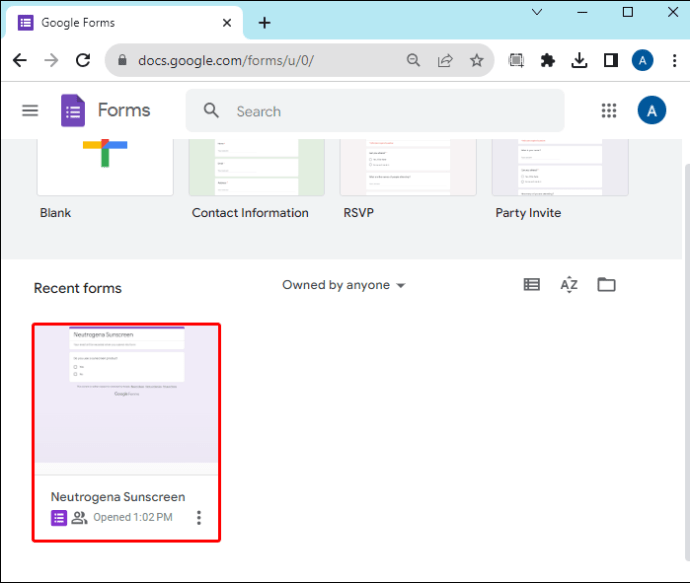 Clique em “Configurações.”
Clique em “Configurações.”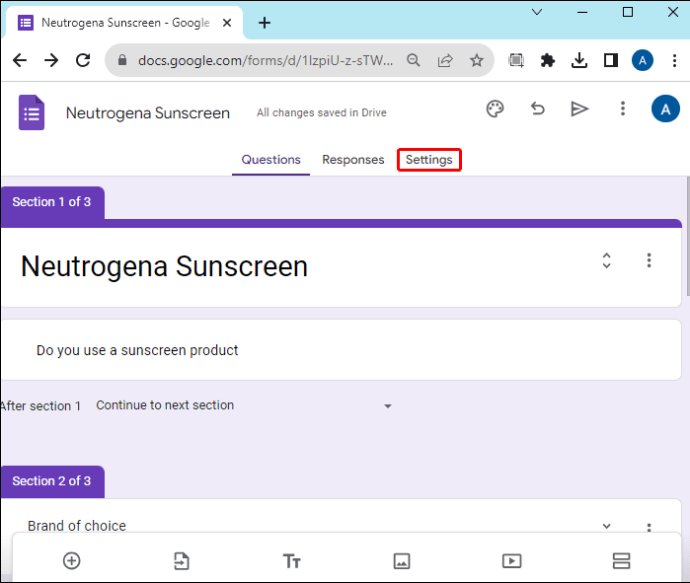 Selecione a seta suspensa ao lado de “Apresentação”.
Selecione a seta suspensa ao lado de “Apresentação”.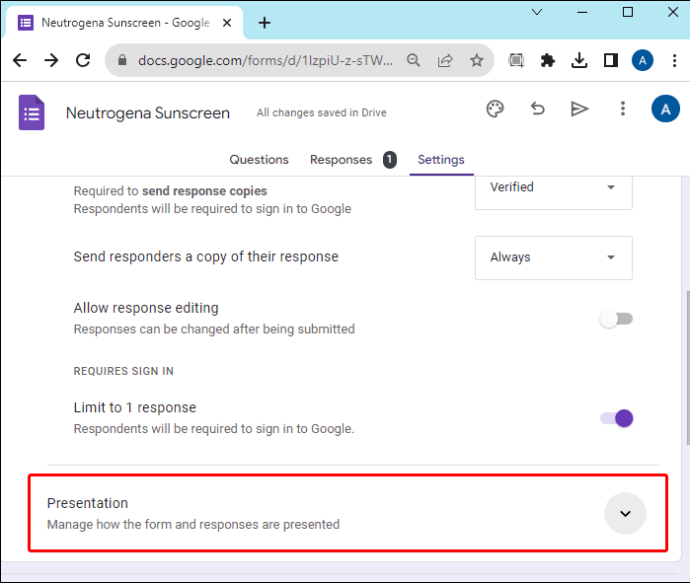 Ative a opção “Ver resumo dos resultados”.
Ative a opção “Ver resumo dos resultados”.
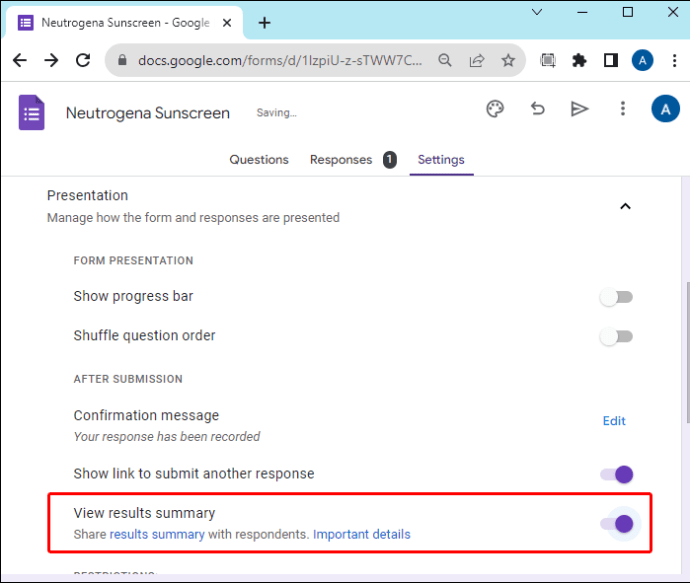
Lembre-se de que isso disponibilizará as respostas para todos os usuários. Use esta opção com cuidado.
Permitir Edição de respostas
Quando você não está preocupado com as primeiras impressões, mas deseja uma resposta cuidadosa ao seu formulário, você pode ativar a opção para permitir que as pessoas editem suas respostas depois de enviadas.
Com o formulário aberto no Formulários Google, selecione “Configurações”.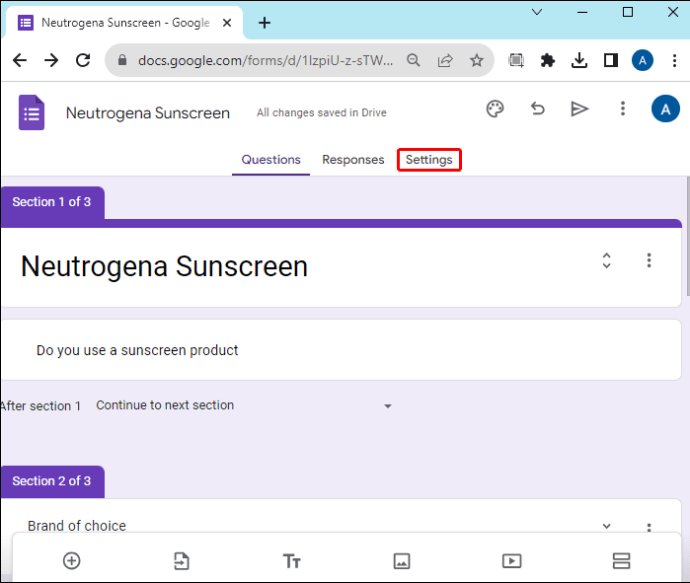 Clique na seta ao lado de “Respostas.”
Clique na seta ao lado de “Respostas.”
Ative “Permitir edição de respostas.”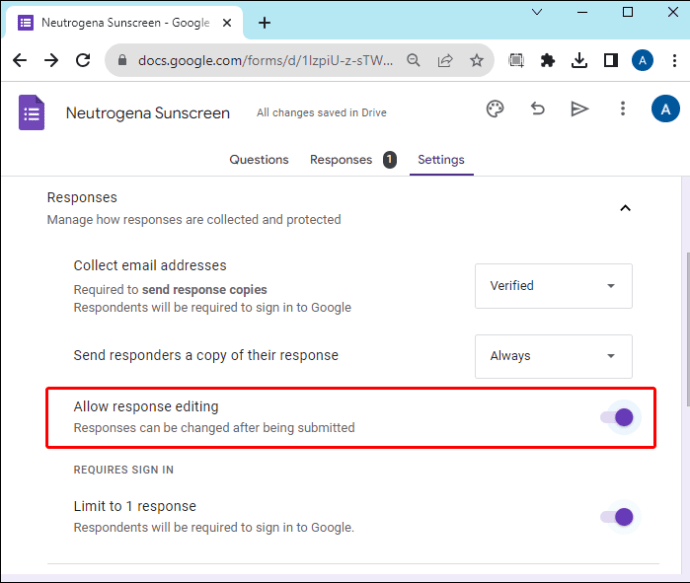
Os usuários poderão abrir o Formulário Google e clicar em um botão para editar seus resposta.
Personalizar mensagem de confirmação para usuários
Quando as pessoas terminam de preencher seu formulário, elas recebem uma mensagem de confirmação de que o processo foi concluído. Personalize esta resposta para adicionar um toque especial à sua pesquisa ou para fornecer mais instruções aos usuários.
Com o formulário aberto, clique em “Configurações”.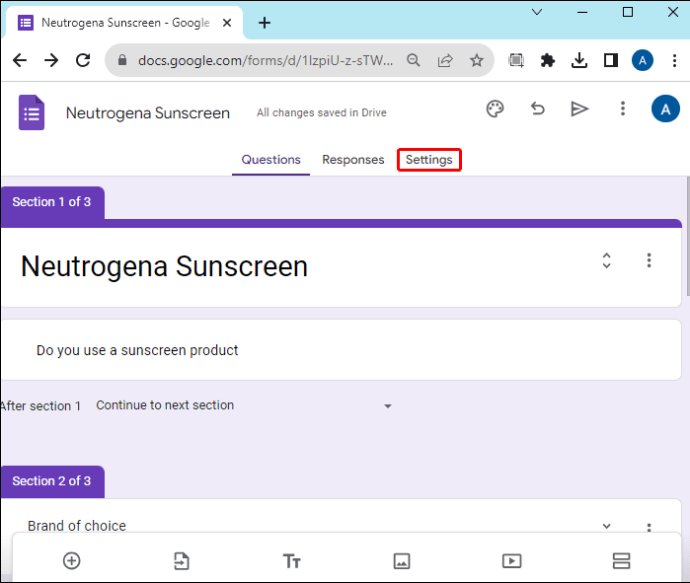 Selecione a “Apresentação”menu suspenso.
Selecione a “Apresentação”menu suspenso.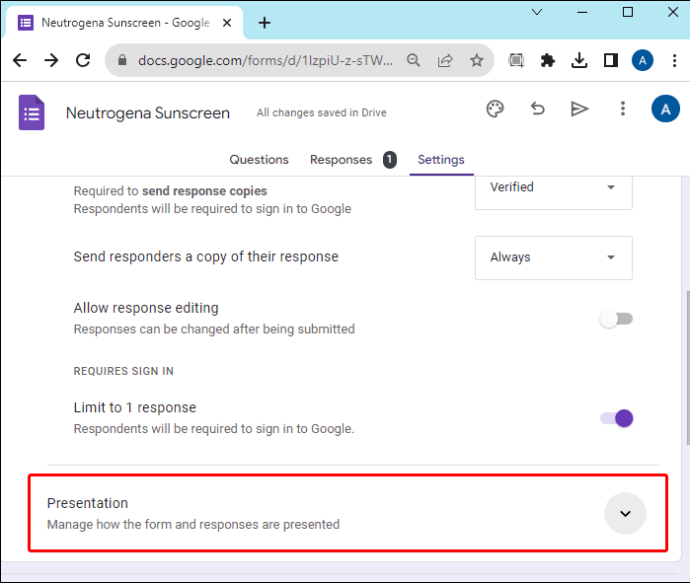 Clique em”Editar”ao lado de”Mensagem de confirmação”.
Clique em”Editar”ao lado de”Mensagem de confirmação”. Digite a mensagem que você deseja aos usuários para ver quando eles preencherem o formulário compartilhado.
Digite a mensagem que você deseja aos usuários para ver quando eles preencherem o formulário compartilhado.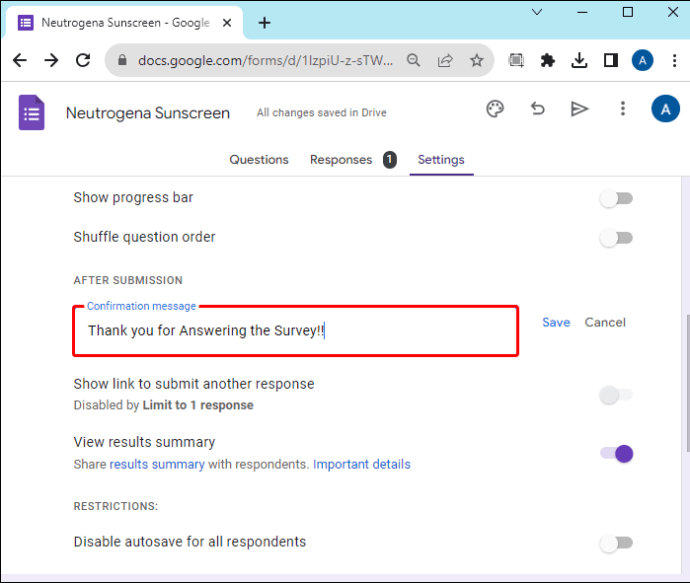 Escolha “Salvar”para salvar sua mensagem de saída.
Escolha “Salvar”para salvar sua mensagem de saída.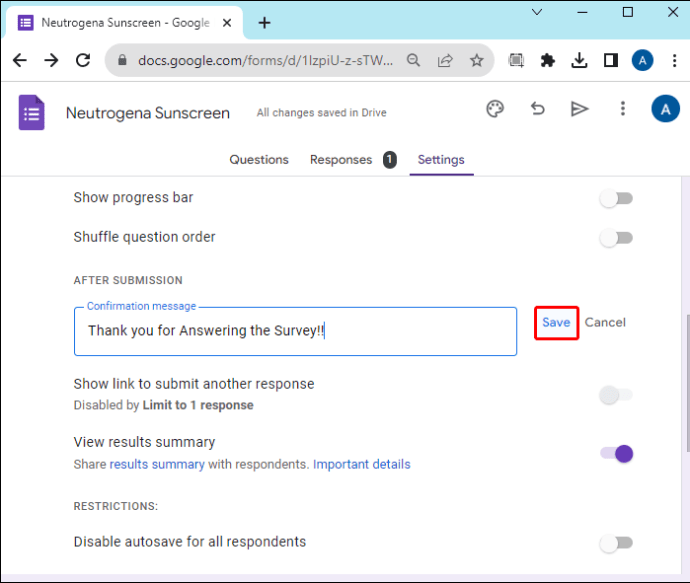
Compartilhar um formulário com respostas pré-preenchidas
Se quiser compartilhar um formulário com algumas das respostas já preparadas, você pode fazer isso com o Formulários Google.
Abra o formulário no Formulários Google.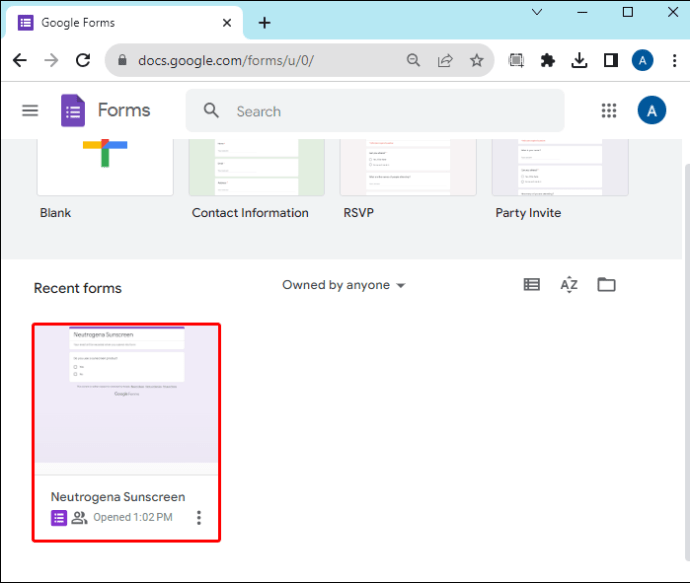 Clique no ícone de ponto vertical”Mais”no canto superior direito.
Clique no ícone de ponto vertical”Mais”no canto superior direito.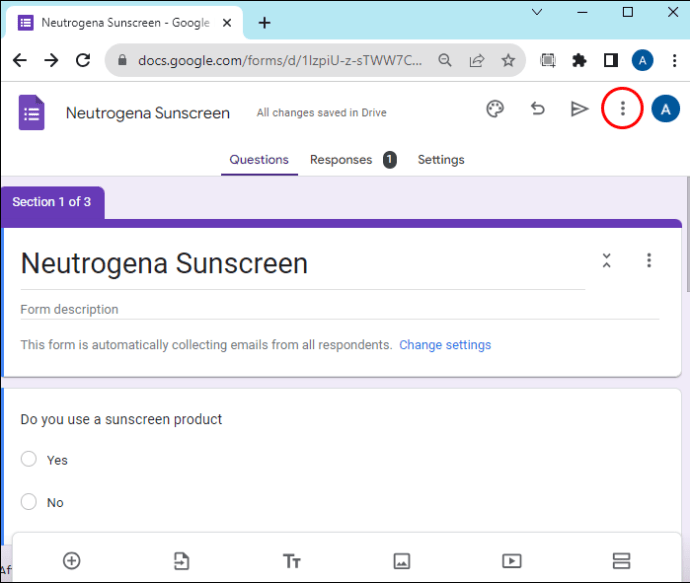 Selecione “Obter link pré-preenchido.”
Selecione “Obter link pré-preenchido.”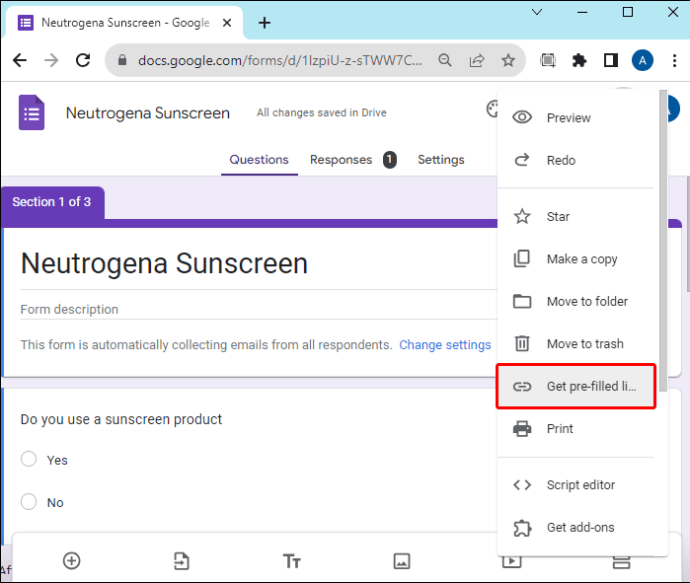 Insira qualquer informação que você deseja que os campos mostrem como um padrão. Eles serão pré-preenchidos no formulário compartilhado.
Insira qualquer informação que você deseja que os campos mostrem como um padrão. Eles serão pré-preenchidos no formulário compartilhado.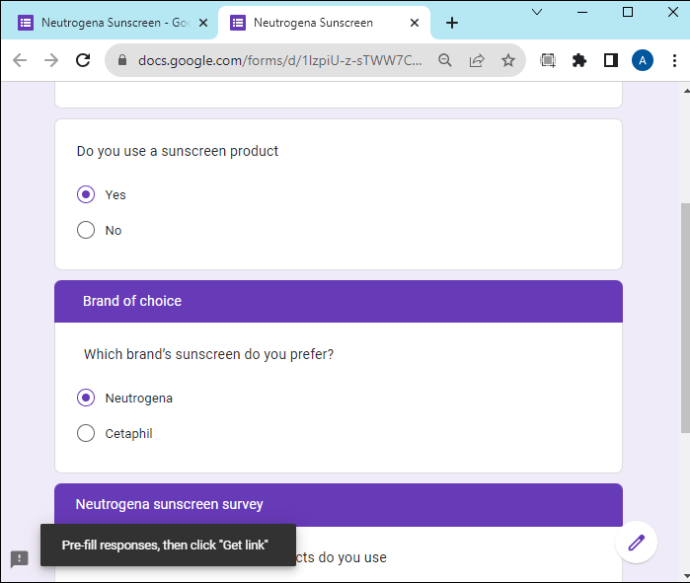 Clique em “Obter link.”
Clique em “Obter link.”
Copie o link fornecido para enviar um formulário preparado para qualquer público.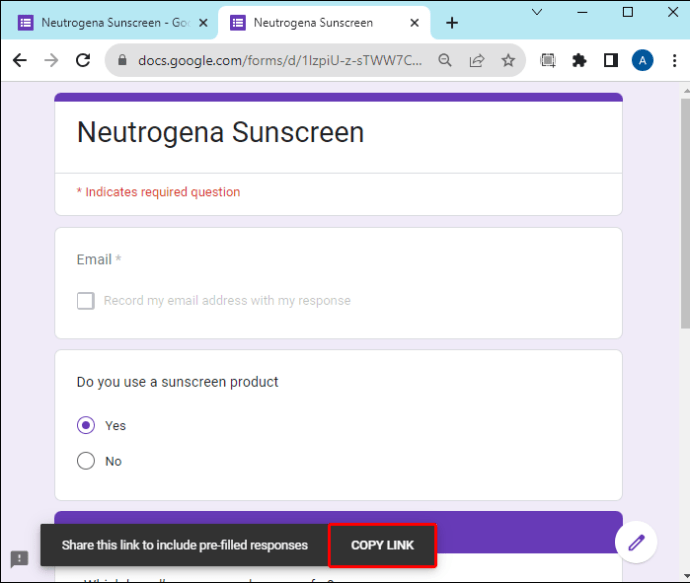
Esta ferramenta é útil se houver alguma informação que você não deseja que o público-alvo preencha. Também é útil se você deseja comunicar algumas informações do campo ao seu público. Ao enviar o formulário para vários grupos de pessoas, você pode preencher informações específicas para designar o grupo. Dessa forma, você pode identificar facilmente qual grupo respondeu ao formulário. Observe que você pode criar links exclusivos para públicos diferentes.
Perguntas frequentes
Posso configurá-lo para que as respostas do formulário sejam compartilhadas com um grupo designado, mas não necessariamente com todos os usuários?
Sim. Você pode adicionar colaboradores ao seu formulário e definir permissões para permitir que eles visualizem as respostas, sem disponibilizar as respostas para todos.
Qual a diferença entre compartilhar formulários com uma conta pessoal e uma conta do Workspace?
Quando você compartilha um Formulário Google com uma conta pessoal, qualquer pessoa que receber o link para o formulário poderá abri-lo. Com uma conta do Workspace, você pode optar por tornar o formulário acessível a todos ou limitar seu público-alvo a um grupo específico.
Compartilhar Formulários Google
O Formulários Google facilita o compartilhamento de formulários. processo simples. Personalize seu formulário com as configurações corretas e escolha a melhor forma de compartilhar o formulário com seu público-alvo. O Formulários Google pode ajudar a simplificar seu processo de coleta de dados.
Qual é sua maneira favorita de compartilhar Formulários Google? Você usou algum dos métodos apresentados neste artigo? Deixe-nos saber na seção de comentários abaixo.
Isenção de responsabilidade: algumas páginas deste site podem incluir um link de afiliado. Isso não afeta nosso editorial de forma alguma.